Nos ordinateurs Mac stockent de nombreux fichiers et documents. Parfois, des copies volumineuses ou supplémentaires de ces fichiers s’accumulent au fil du temps. Cela prend de la place et ralentit l'ordinateur. Mais ne vous inquiétez pas ! Dans cet article, nous allons vous montrer 5 façons de rechercher et de supprimer des fichiers volumineux/en double sur Mac. Cela vous aidera à récupérer de l'espace de stockage et à améliorer le fonctionnement de votre ordinateur. Peu importe que vous utilisiez peu ou beaucoup votre ordinateur : ces astuces vous aideront à ranger votre Mac et à rendre votre vie numérique plus organisée et plus rapide.
Partie 1 : Rechercher et supprimer des fichiers volumineux sur Mac à l'aide du Finder
Le Finder vous aide à trouver des fichiers d'une taille spécifique, mais il n'affiche pas les dossiers entiers contenant de nombreux petits fichiers. Il peut alors être difficile de déterminer si un fichier est important. Suivez les étapes ci-dessous si vous souhaitez toujours utiliser le Finder pour rechercher et supprimer des fichiers volumineux.
Étape 1: Ouvrez l'application Finder depuis le Dock.
Étape 2: Cliquez sur l'icône en forme de loupe dans le coin supérieur droit.
Étape 3: Tapez quelque chose dans le champ de recherche et vous verrez un bouton "+" en dessous.
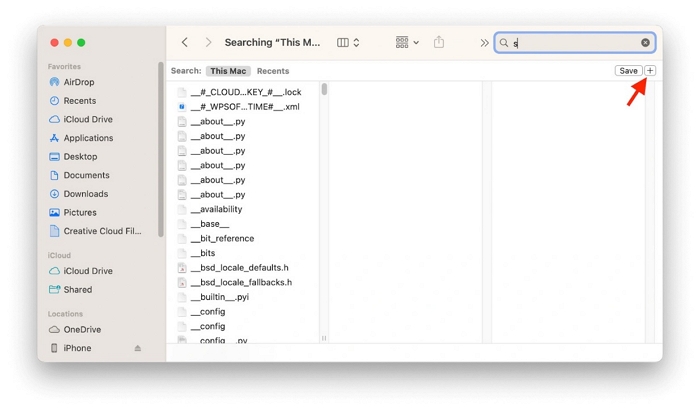
Étape 4: Cliquez sur le bouton "+" et choisissez "Taille du fichier" dans le premier menu et "Supérieur à" dans le deuxième menu.
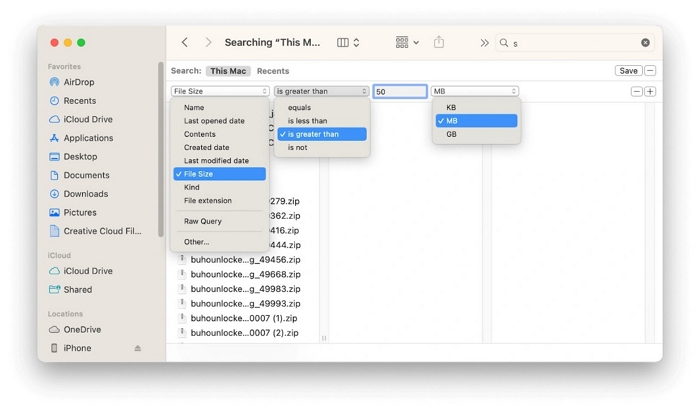
Étape 5: Si vous ne voyez pas l'option « Taille du fichier », cliquez sur « Type », puis « Sélectionner autre » et sélectionnez « Taille du fichier » comme filtre.
Étape 6: Entrez la plage de taille de fichier souhaitée, par exemple 50 Mo.
Étape 7: Regardez les fichiers dans les résultats et supprimez ceux dont vous n'avez pas besoin.
Étape 8: Videz la corbeille pour les supprimer définitivement.
Partie 2 : Rechercher et supprimer des fichiers volumineux sur Mac via le stockage
Vous pouvez également utiliser un outil appelé Storage Manager déjà installé sur votre Mac. Suivez les étapes ci-dessous pour rechercher et supprimer des fichiers volumineux sur Mac via le stockage.
Étape 1: Cliquez sur le menu Pomme.
Étape 2: Sélectionnez « À propos de ce Mac », puis « Plus d'informations » et enfin choisissez « Paramètres de stockage ».
Étape 3: Ici, vous pouvez voir combien d’espace il vous reste et vérifier combien d’espace différentes choses utilisent.
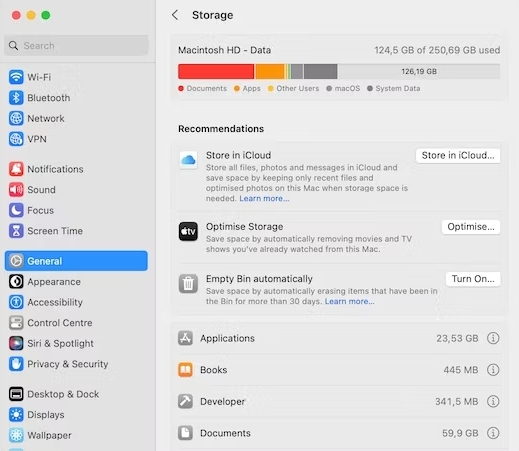
Étape 4: Parcourez les catégories que vous voyez pour trouver automatiquement les gros fichiers dans la section Vider la corbeille et supprimez ceux dont vous ne voulez pas.
Partie 3 : Un clic pour rechercher et supprimer des fichiers volumineux sur Mac
Rechercher soi-même des fichiers volumineux et anciens sur un Mac peut être difficile et prendre beaucoup de temps. Par conséquent, c'est une option judicieuse d'utiliser un effaceur de fichiers professionnel pour obtenir de l'aide et Nettoyant Macube est fortement recommandé ici. Macube Cleaner est spécialisé dans la suppression de toutes sortes de fichiers, y compris les fichiers volumineux/anciens/en double/similaires et les applications inutiles afin de libérer plus d'espace pour Mac. Certes, vous pouvez également l'utiliser pour éliminer les fichiers indésirables du système sans risquer d'endommager le système d'exploitation. En attendant, aucune compétence technique n’est nécessaire pour effectuer le nettoyage du système, alors qu’elles sont généralement requises sans logiciel.
Téléchargement gratuit Téléchargement gratuit
Caractéristiques :
- Désinstallez complètement le logiciel sans aucun résidu.
- Effacez définitivement les fichiers pour votre confidentialité ou supprimez les fichiers tenaces pour un environnement système amélioré.
- Protégez vos informations privées en effaçant toute trace de ce que vous faites en ligne.
- Recherchez et aidez à supprimer les fichiers volumineux/anciens/en double, libérant ainsi plus d'espace sur votre ordinateur et gardant les choses en ordre.
- Aide à trouver et à supprimer des images identiques ou très similaires.
Voici les étapes pour rechercher et supprimer des fichiers volumineux sur Mac.
Étape 1: Obtenez le logiciel Macube Cleaner pour votre Mac. Installez-le et ouvrez le programme.
Étape 2: Allez dans « Fichiers volumineux et anciens » et appuyez sur le bouton Numériser.
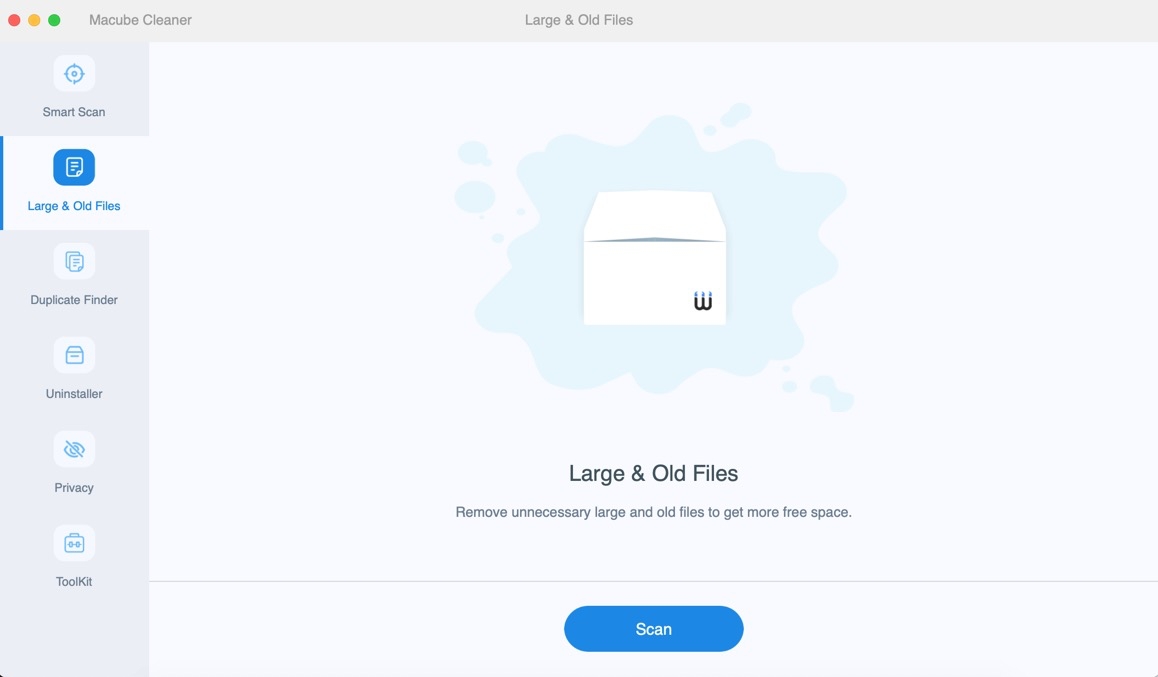
Étape 3: Lorsque vous voyez les résultats de l'analyse, vous pouvez marquer les fichiers dont vous ne voulez pas et les supprimer. Pour trouver plus rapidement les fichiers que vous recherchez, cliquez sur « Trier par » et utilisez l'option de filtre. Si vous n'êtes pas sûr des fichiers, vous pouvez également vérifier leurs détails, comme leur emplacement, leur nom, leur taille, etc.
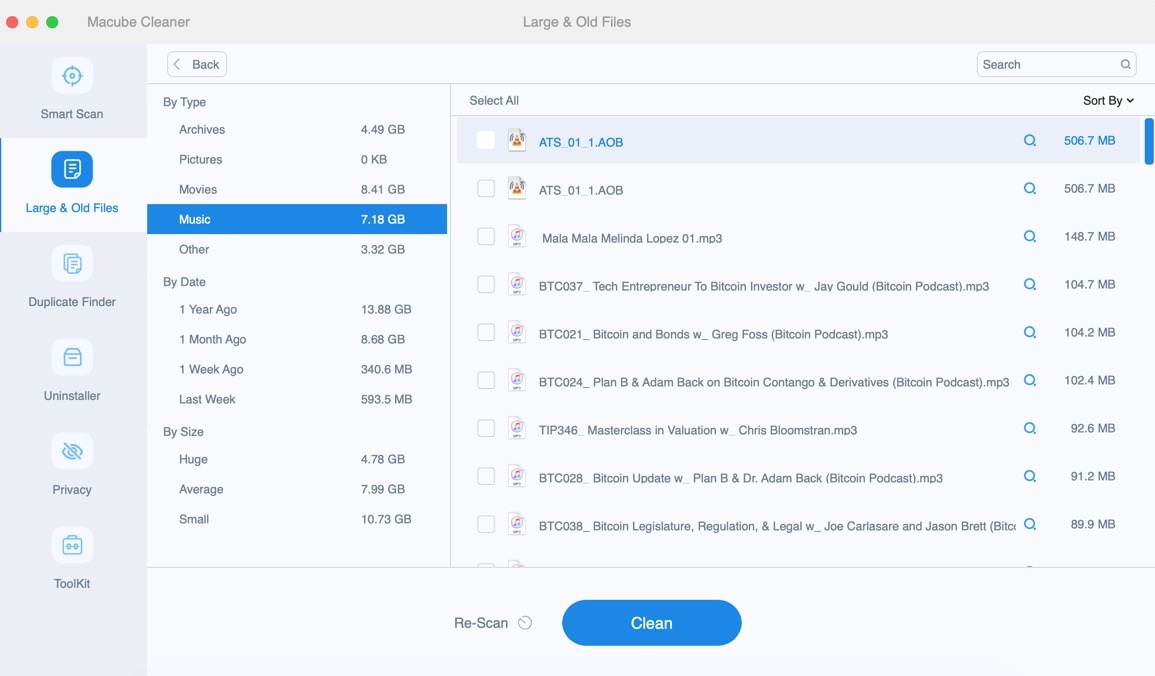
Étape 4: Cliquez sur "Nettoyer" pour supprimer les gros fichiers sélectionnés.
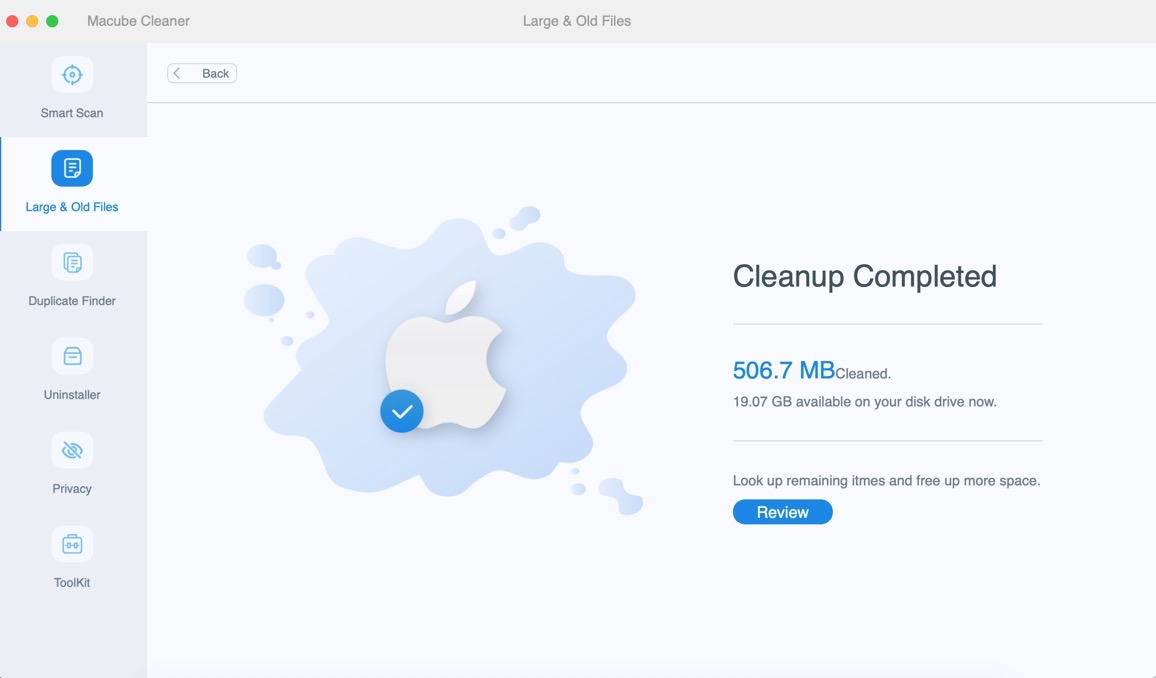
Partie 4 : Rechercher et supprimer des fichiers volumineux avec le terminal
Voici une autre façon de rechercher des fichiers très volumineux sur votre Mac à l'aide d'un outil appelé Terminal. Vous pouvez rechercher des fichiers volumineux sur votre Mac à l'aide de Terminal, mais c'est un peu plus compliqué. Voici les étapes pour rechercher et supprimer des fichiers volumineux avec Terminal.
Étape 1: Lancez l'application Terminal depuis Spotlight ou Launchpad.
Étape 2: Tapez et exécutez la commande « trouver » dans Terminal.
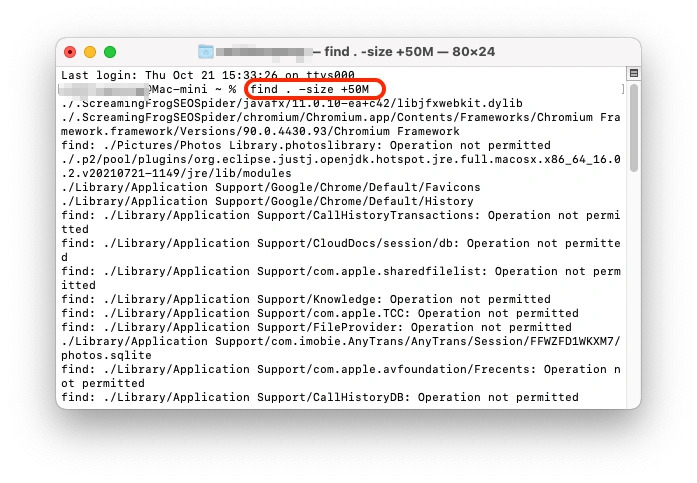
Étape 3: En utilisant la commande « Rechercher », vous pouvez affiner votre recherche. Par exemple, essayez d'exécuter "find . -size +50MB -size -100MB". Cette commande trouvera les fichiers de votre dossier actuel dont la taille est comprise entre 50 Mo et 100 Mo.
Étape 4: Utilisez la commande "rm" pour supprimer les fichiers volumineux que vous trouvez. Dans notre exemple, il s'agit de "rm ./Downloads/SpotifyFullSetup.exe".
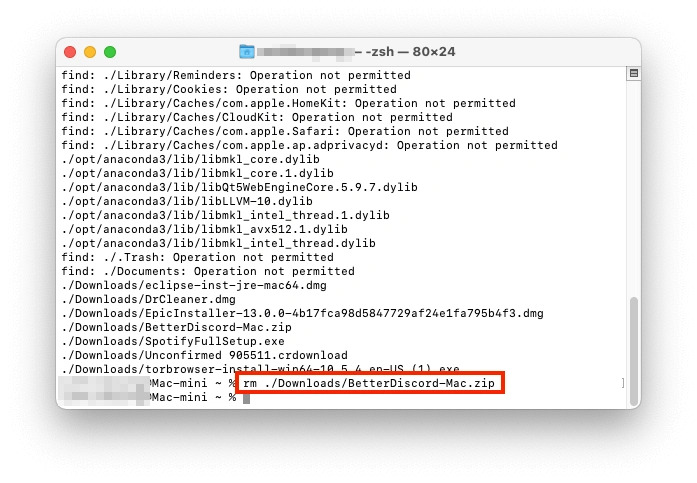
Astuce supplémentaire pour rechercher et supprimer les fichiers en double sur Mac
Après avoir lu la partie 3 ci-dessus, vous pourriez être impressionné par la fonctionnalité de suppression de fichiers volumineux de Nettoyant Macube. Cependant, sa fonction de suppression des fichiers en double est également exceptionnelle, permettant de rechercher et de supprimer rapidement les données copiées telles que des photos, des documents, des vidéos et de la musique en 2 étapes suivantes.
Téléchargement gratuit Téléchargement gratuit
Étape 1 : Exécutez la fonction Duplicate Finder et cliquez sur « Scan » pour découvrir tous les fichiers en double.
Conseils : Vous pouvez cliquer sur l'option Modifier le chemin pour définir un emplacement spécifique pour rechercher les fichiers copiés.

Étape 2: Sélectionnez les fichiers en double inutiles, puis cliquez sur Nettoyer pour déplacer ces fichiers hors de votre Mac.

Conclusion
S'assurer que le stockage de votre Mac est propre est extrêmement important pour qu'il fonctionne au mieux. Cet article vous présente 5 méthodes simples pour rechercher et supprimer des fichiers volumineux ou en double sur Mac, et elles fonctionnent pour toutes sortes de personnes. Si vous souhaitez une solution simple et efficace, nous vous suggérons d'utiliser Nettoyant Macube. Cela rend les choses faciles – vous pouvez rapidement rechercher et supprimer des fichiers volumineux, anciens et identiques sans aucun problème. De plus, il peut aider à protéger votre vie privée en supprimant les données de navigation, ce qui rend votre navigateur Web plus rapide. Donc, si vous souhaitez libérer de l'espace, améliorer le fonctionnement de votre Mac et ranger les choses, essayez Macube dès aujourd'hui. Cela rendra votre expérience Mac plus fluide et plus organisée.
